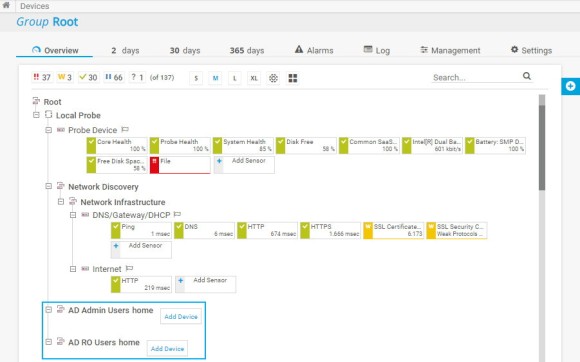Por defecto, PRTG utiliza su propia base de datos interna de cuentas de usuario para autenticar a los usuarios. Para muchos clientes de PRTG, en particular aquellos con redes más pequeñas, esta autenticación local satisface todas sus necesidades.
Pero para los clientes de PRTG que tienen entornos e infraestructuras más complejos o que desean reducir el número de mecanismos de autenticación en sus redes, PRTG ofrece también la integración con Active Directory (Active Directory).
De esta manera, todos los miembros de los grupos de usuarios de Active Directory que se asignan a los grupos de usuarios en PRTG durante la integración pueden iniciar sesión en PRTG con sus credenciales de dominio de Active Directory después.
En el Active Directory, asegúrese de que los usuarios que requieren los mismos derechos de acceso para PRTG están en el mismo grupo de usuarios Active Directory.
En nuestro ejemplo, el grupo de usuarios de Active Directory PRTG_ADM contiene las dos cuentas de usuario de administrador que más tarde tienen derechos administrativos en PRTG y que también pueden gestionar los derechos de acceso y la configuración del clúster y cambiar la configuración del monitoreo de PRTG. El grupo de usuarios de Active Directory PRTG_RO contiene las cuatro cuentas de usuario que más tarde sólo tendrán derechos de acceso de lectura en PRTG.
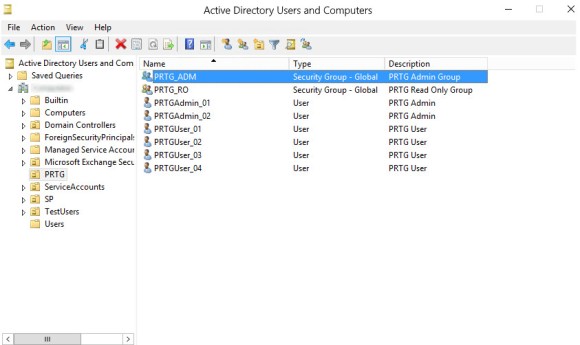
Obtenga visibilidad total con paneles en tiempo real, alertas y sensores personalizables
Asegúrese de que el sistema del servidor central PRTG es miembro del dominio de Active Directory con el que desea integrarlo. Puede comprobar y, si es necesario, cambiar esta configuración a través del Panel de control de Windows:
En el siguiente paso, debe proporcionar los detalles de su dominio local de Active Directory en PRTG:
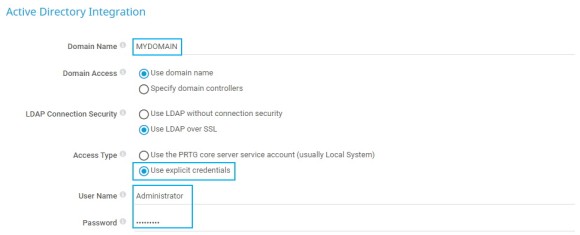
Las alertas personalizadas y la visualización de datos le permiten identificar y prevenir rápidamente todo tipo de problemas
Repita estos pasos para el grupo de usuarios PRTG_RO para crear un segundo grupo de usuarios que sólo tengan derechos de acceso de lectura para PRTG. En este caso, deje la configuración predeterminada en Derechos administrativos.
Ahora, los miembros de los grupos de Active Directory definidos pueden registrarse en PRTG con los respectivos derechos de acceso.
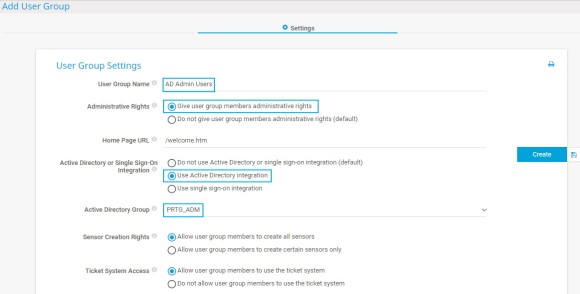
En el árbol de dispositivos, PRTG crea automáticamente nuevos grupos con el nombre [group_name] home para cada uno de los grupos de usuarios de Active Directory integrados.
No olvide establecer los derechos de acceso de grupo que se aplican a los objetos del árbol de dispositivos, así como a las bibliotecas, mapas e informes. Puede hacerlo en la configuración de un objeto en la sección Derechos de acceso.
La forma más sencilla es establecer los derechos de acceso de grupo en la configuración del grupo raíz.